容器相关
非root用户Docker与K8S
Containerd安装
Containerd常用命令
Docker
镜像创建
国内镜像仓库
容器创建(Dockerfile)
容器系统
docker配置
docker数据管理
docker网络管理
docker容器自启动
docker镜像加速
docker问题
搭建Portainer可视化界面
Docker Swarm
Swarm搭建Docker集群
Docker Compose
Docker Compose命令
Docker Compose模板
Docker Machine
Kubernetes常用命令
k8s部署(kubeadmin)
k8s高可用部署
MiniKube
k8s1.24部署(containerd)
k8s1.24部署(docker)
部署 Dashboard
Kuboard K8S管理台
k8s权限管理
k8s网络插件
私有仓密码镜像拉取
k8s集群管理
POD--基本单位
Pod模板
Pod生命周期
Pod健康检查
初始化容器(initContainer)
Deployment--Pod的管理
Deployment模板
Deployment升级与回滚
DaemonSet控制器
StatefulSet控制器(有状态)
JOB与CRONJOB
Service--发布服务
ingress-traefix
ingress-nginx
MetalLB
存储与配置
持久存储卷
配置存储卷
资源管理
标签、选择器与注解
资源预留
调度管理
自动扩容
Proxy API与API Server
Helm--K8S的包管理器
helm常用命令
自定义Chart
私有chart仓库
helm dashboard
K8S证书过期
K8S问题解决
Harbor安装
Harbor操作
Harbor问题
Harbor升级
Docker Registry安装
Docker Registry鉴权
Registry用Nginx代理SSL及鉴权
Docker Registry问题
Istio 服务网络
常用示例
Gateway【服务网关】
kiali 可视化页面
开启HTTPS
linkerd 服务网络
本文档使用MrDoc发布
返回首页
-
+
docker网络管理
2020年3月20日 12:02
admin
##一、端口 docker run -itd -p 8000:80 -p 443:443 nginx -p #指定映射端口,8000为宿主机端口,80为容器端口 -P #随机映射一个宿主机的端口给容器 --- ###查看端口 docker port 容器名:标签(or容器ID) --- ##二、容器互联 docker run -itd -P --name web --link nginx:nginx ubuntu ####--link格式:--link name:alias #name是要链接容器的名称,alias是别名 ####注意:使用此方法,相当于在两个互联的容器之间创建一个虚拟通道,而且不用映射它们容器的端口到宿主机上,从而避免了暴露数据库服务端口到外部网络上。 --- ##三、更改Docker配置 | 参数 | 介绍 | | ------ | ------ | |-icc=true |设置启用内联容器的通信。 |--ip-forward=true |设置启动容器的 net.ipv4.ip_forward |--iptables=true |设置启动Docker容器自定义的iptable规则 |-b, --bridge="" |桥接一个系统上的网桥设备到 Docker 容器里,当使用 none 可以停用容器里的网络 |--cluster-store=etcd://10.211.55.9:2379|指定etcd服务地址 |--cluster-advertise=10.211.55.9:2375|指定跨网络地址端口 vim /etc/docker/daemon.json { "registry-mirrors": [ "https://dockerhub.azk8s.cn", "https://docker.mirrors.ustc.edu.cn", "http://hub-mirror.c.163.com" ], "insecure-registries": ["192.168.31.38"], "icc": false } #Network指令: >###1.创建网络 docker network create [选项] NETWORK #选项: -d,--driver="bridge" #网络驱动类型,如bridge或overlay --gateway #网关地址 >###2.接入网络 docker network connect [选项] NETWORK CONTAINER #选项: --alias=[] #为容器添加一个别名 --ip="" #指定IP地址 --link value #添加链接到另外一个容器 >###3.断开网络 docker network disconnect [选项] NETWORK CONTAINER #选项: -f,--force #强制把容器从网络上移除 >###4.列出网络 docker network ls [选项] #选项: -q,--quit  >###5.查看详细信息 docker network inspect [选项] NETWORK1 [NETWORK2] ... 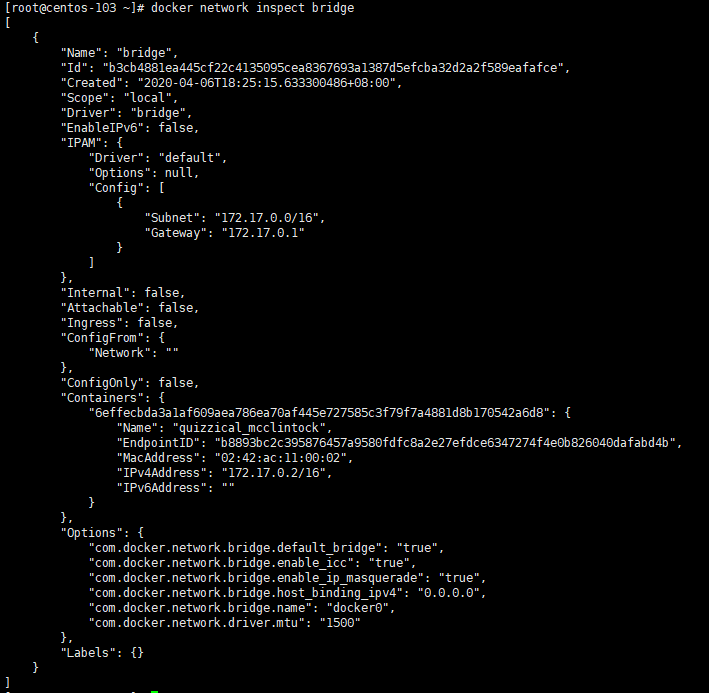 >###6.清理无用网络 docker network prune [选项] #选项: --filter="" #指定选择过滤器 -f,--force #强制清理资源 >###7.删除网络 docker network rm NETWORK1 [NETWORK2] ... #注意:当网络上没有容器连接时,才会成功删除 ##构建跨主机容器网络 >###1.先创建etcd集群或zookeeper集群 ##[etcd集群搭建](http://baodoc.frp.bao-server.club:22080/project/35/189/ "etcd集群搭建")  --- >###2.修改各机的docker配置文件 #修改146主机: vim /etc/docker/daemon.json { "cluster-store":"etcd://192.168.31.146:2379", "cluster-advertise":"192.168.31.146:2375" } systermctl restart docker #重启docker,使配置生效 #修改192主机: vim /etc/docker/daemon.json { "cluster-store":"etcd://192.168.31.192:2379", "cluster-advertise":"192.168.31.192:2375" } systermctl restart docker #重启docker,使配置生效 >###3.测试 #146主机: docker network ls  docker network create -d overlay my-overlay  #192主机: docker network ls  在两个机器上都看到新建的my-overlay网络,成功
分享到: